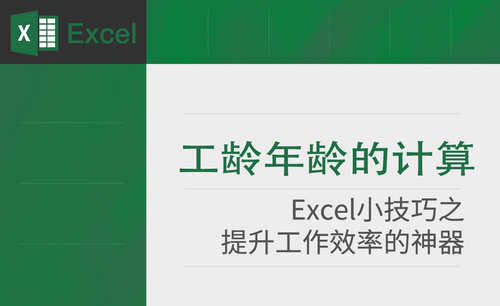excel年龄
在使用excel办公软件的时候,经常需要使用到公式函数,比如,我们在制作员工花名册的时候,经常输入员工的出生日期,这时候,我们就可以根据出生日期来计算出员工的年龄,那么,excel年龄如何进行计算呢?下边,我们就一起来计算试试看吧!
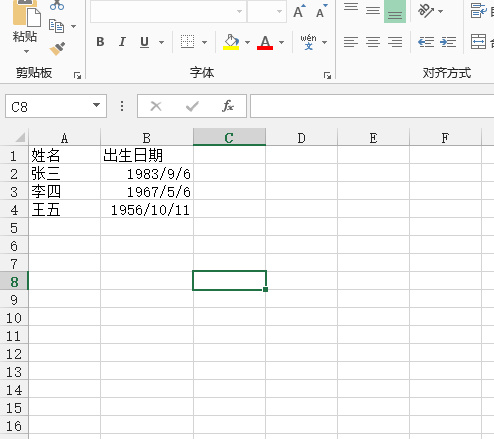
excel年龄怎么计算?
在使用excel办公软件的时候,经常需要使用到公式函数,比如,我们在制作员工花名册的时候,经常输入员工的出生日期,这时候,我们就可以根据出生日期来计算出员工的年龄,那么,excel年龄如何进行计算呢?下边,我们就一起来计算试试看吧!
1、首先,我们新建并打开一个excel表格,随意输入几个信息,便于演示操作。
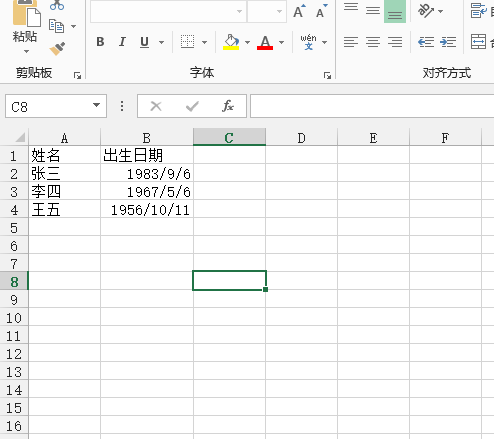
2、我们在出生日期的后边一列计算年龄,用鼠标选中年龄这一列,鼠标单击右键,选择“设置单元格格式”,在弹出的对话框中将分类设置为“数值”,小数位数设置为“0”。
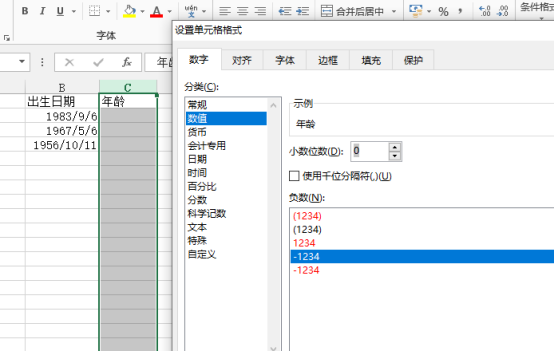
3、在年龄列的c2单元格中输入公式“=(TODAY()-B2)/365”,这个公式的大致意思是:(今天-出生日期)/365天。
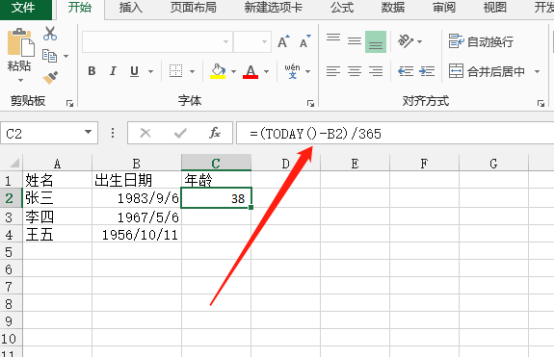
4、输入公式后,选择上方的“√”或者直接按回车,这时候excel年龄计算结果就出现了。
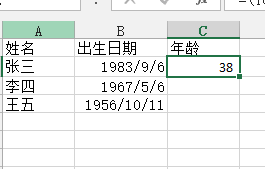
5、选择c2单元格,将鼠标放在右下角的位置,当我们的鼠标变成黑色十字形的时候,直接下拉,就可以复制公式,下方单元格年龄同样可以计算出来。
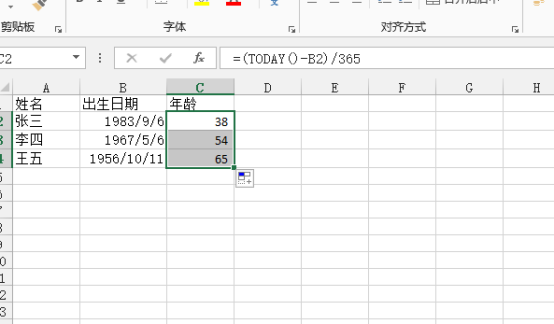
excel年龄的计算只要使用最简单的函数公式就可以完成,如果你是一个excel操作新手,还不知道如何使用这个公式的话,赶快按照我们分享的公式进行计算练习吧!更多excel函数公式需要我们去学习和掌握!
本篇文章使用以下硬件型号:联想小新Air15;系统版本:win10;软件版本:Microsoft Office 2013。
excel年龄如何计算?
日常工作中,我们经常使用excel表格录入和编辑信息数据,比如,很多花名册我们都是要有电子版的,在制作花名册的时候,总有一列内容是职工的出生年月日,我们有时候要根据这个数据计算出职工的年龄。这时候,很多新手就会选择使用计算器来进行计算,这样不仅影响到工作效率而且正确率也是不高的。下边,我们就分享excel年龄计算的方法,希望对你有所帮助和启发!
1、首先,我们新建并打开一个excel表格,随意输入几个信息,便于演示操作。
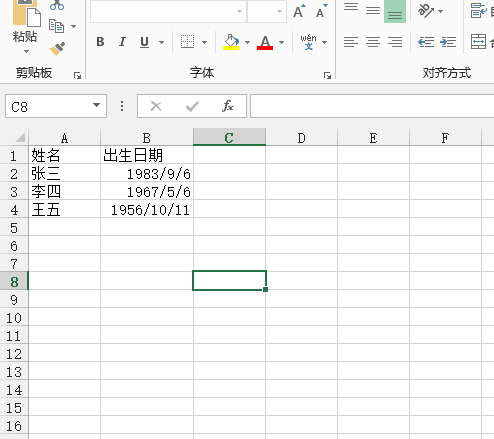
2、我们在后边一列计算年龄,用鼠标选中年龄这一列,鼠标单击右键,选择“设置单元格格式”,在弹出的对话框中将分类设置为“数值”,小数位数设置为“0”。
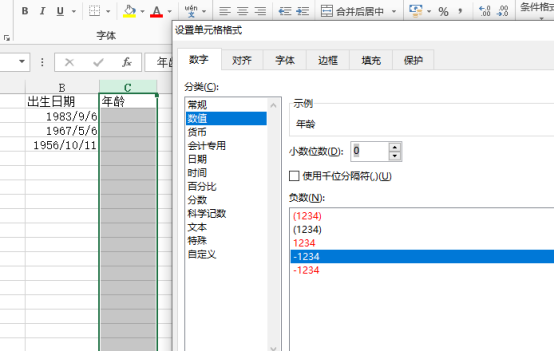
3、在年龄列的c2单元格中输入公式“=(TODAY()-B2)/365”,这个公式的大致意思是:(今天-出生日期)/365天。
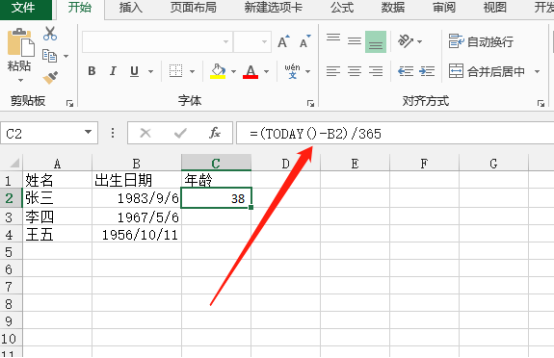
4、输入公式后,选择上方的“√”或者直接按回车,这时候excel年龄计算结果就出现了。
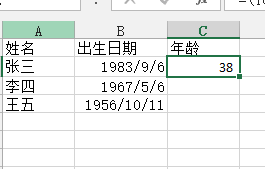
5、选择c2单元格,将鼠标放在右下角的位置,当我们的鼠标变成黑色十字形的时候,直接下拉,就可以复制公式,下方单元格年龄同样可以计算出来。
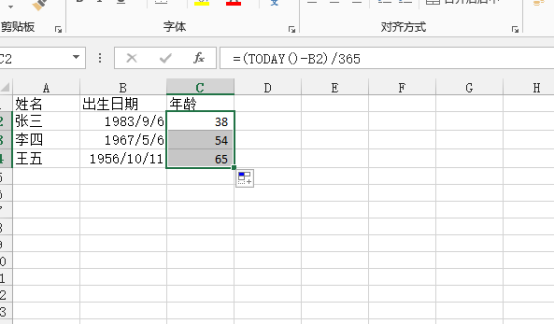
excel年龄计算的方法很简单,只要记住简单的运算公式即可轻松得到结果。如果你觉得公式比较复杂,可以收藏便于查找使用,建议您找一些时间表格,计算练习一下,这样才可以做得熟能生巧、轻松掌握。
本篇文章使用以下硬件型号:联想小新Air15;系统版本:win10;软件版本:Microsoft Office 2013。